Kā pārvaldīt starpliktuvi Android ierīcēs (09.15.25)
Lielākajai daļai no mums mūsu dzīve rit ap mūsu Android ierīcēm. Mēs to izmantojam, lai veiktu gandrīz visu. Mēs tērzējam, sazināmies ar cilvēkiem, kopīgojam ziņas un veicam kādu darbu pie viņiem. Ņemot vērā, ka lielākā daļa no tā, ko mēs darām, ir saistīta ar tekstu, ir vērts zināt tikai to, kā izmantot starpliktuves pārvaldnieku. Pārskatīsim, kā pārvaldīt starpliktuvi operētājsistēmā Android, un uzzināsim jaunus veidus, kā uzlabot šo funkciju.
Pamata kopēšana un ielīmēšana operētājsistēmā Android 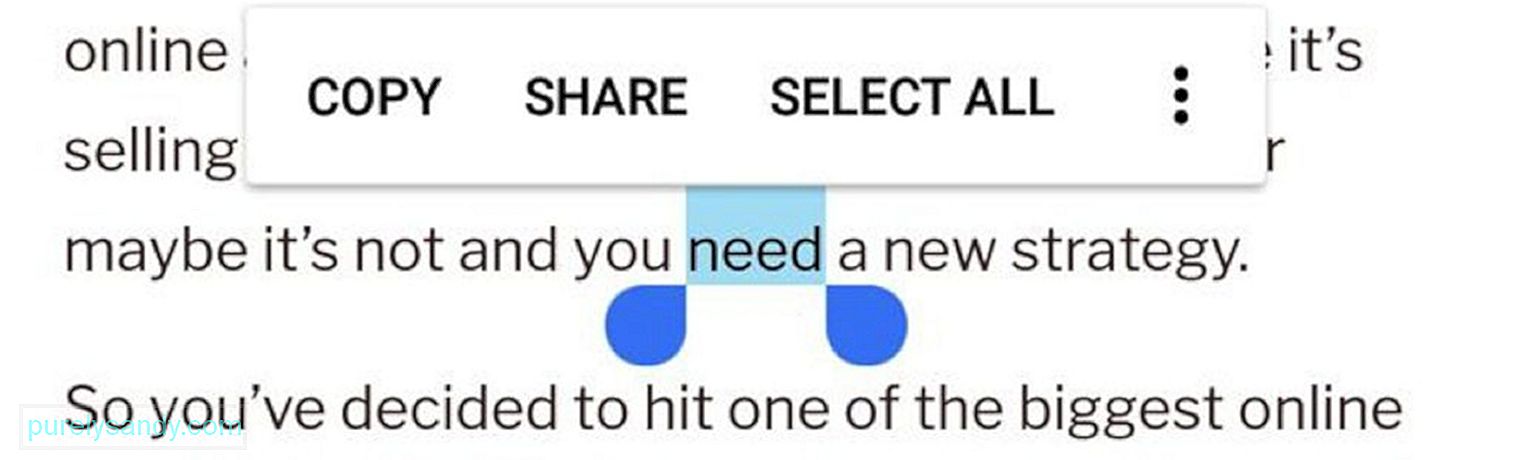
Ja Android ierīci izmantojat diezgan ilgu laiku Kopš un ielīmēšanas funkcija jums jau var būt ļoti vienkārša. Tomēr, ja esat tikko sācis lietot Android un neesat pazīstams ar tā piedāvājumu, neuztraucieties. Mēs jums iemācīsim to, ko mēs zinām, sākot ar kopēšanas un ielīmēšanas funkcijas izmantošanu.
- Lai tos izceltu, nospiediet ilgi vēlamo tekstu.
- Ja ir izcelti vārdi, kas nav iekļauti, noregulējiet iezīmētās sadaļas rokturi. Lai nokopētu visu tekstu, pieskarieties Atlasīt visu.
- Ņemiet vērā, ka dažās lietotnēs pielāgošanas rokturi netiks rādīti. Ja ilgi nospiežat čivināt, viss čivināt tiks nokopēts. Tas notiek arī pakalpojumā Google Maps.
- Visbeidzot, dodieties uz vietu, kur vēlaties ielīmēt iezīmēto tekstu. Ilgi nospiediet tur un pieskarieties Ielīmēt.
Apsveicam! Šajā brīdī jūs jau zināt, kā kopēt un ielīmēt Android ierīcē. Tagad mēs iemācīsim jums dažas lietas, kas jums jāzina par šādām funkcijām. Lasiet tālāk:
- viss, ko nokopējāt, iespējams, pazudīs, izslēdzot tālruni vai restartējot to. Tātad, nokopētais teksts ir jāielīmē uzreiz, pirms ierīce to pilnībā aizmirst.
- Android starpliktuvē tekstu var ievietot tikai pa vienam. Tātad, ja kopējat vienumu un pēc tam kopējat citu teksta kopu, pirms ielīmējat pirmo, pirmais kopētais teksts tiks izdzēsts.
- Saiti var kopēt divējādi. Pirmajā metodē jums jāpieskaras saitei, lai to atvērtu citā cilnē, ilgi nospiežot URL joslu un nokopējot URL. Otrajā metodē, kas ir ātrāka, rakstā ir jānospiež sākotnējā saite un pēc tam jāpieskaras Kopēt saites adresi.
Iespējams, atrodaties jautājums, kur tiek glabāts viss kopētais vai izgrieztais teksts. Nu, nav noteikta veida, kā skatīt vai piekļūt starpliktuves pārvaldniekam. Jūs varat redzēt, kas atrodas jūsu starpliktuves pārvaldniekā, ilgi nospiežot noteiktu teksta lauku un pēc tam pieskaroties Ielīmēt.
Pēc tam dažās Android ierīcēs atkal parādīsies starpliktuves burbulis, ikreiz nospiežot tekstu laukā. Vienkārši pieskarieties burbulim, lai redzētu kopētos vienumus. Tas ir gandrīz viss.
Notīrīt starpliktuves vēsturiKā jau minēts, Android glabā tikai pēdējo jūsu nokopēto vienumu. Tas nozīmē, ka, lai notīrītu starpliktuvi, jums ir jākopē cits teksts. Dažām Android ierīcēm pamanīsit pogu Dzēst visu, kad atvērsit starpliktuves vēsturi. Nospiediet pogu, lai apstiprinātu starpliktuves vēstures dzēšanu.
8 no Android labākajām starpliktuves pārvaldnieka lietotnēmJa pamanāt, kopēšanas un ielīmēšanas funkcijas Android ierīcēs ir diezgan ierobežotas. Bet tas neliecina par to samierināties. Android ierīcē ir daudz trešo pušu starpliktuves pārvaldnieku, kurus ieteicams apsvērt. Tālāk mēs uzskaitījām dažus:
1. Klipu kaudze
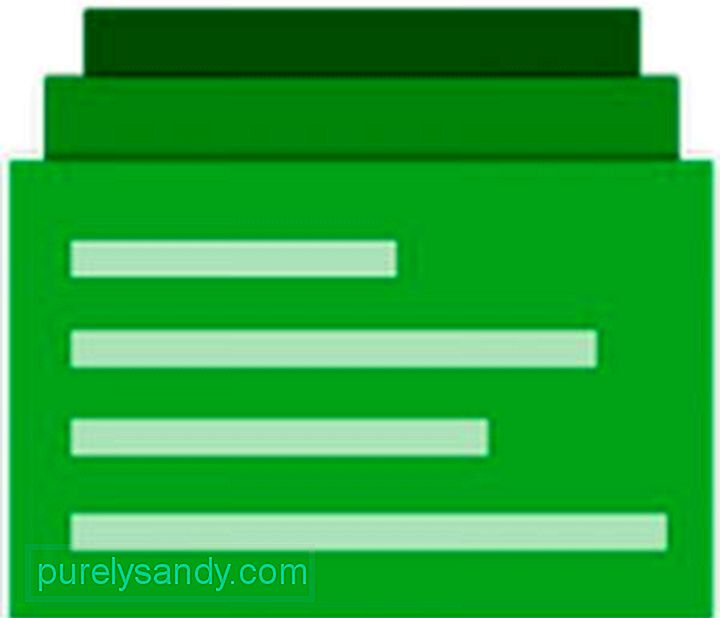
Atvērts img starpliktuves pārvaldnieks operētājsistēmai Android, Clip Stack, var saglabāt un atcerēties kopēto vai izgriezto tekstu pat pēc ierīces pārstartēšanas. Varat arī apvienot divus izgriezumus un kopīgot tos ar citiem lietotājiem. Lai piekļūtu klipiem, pavelciet lejup pa paziņojumu centru. Tur jūs varat ātri pārslēgt piecus jaunākos kopētos vai izgrieztos tekstus.
2. Clipper

Izmantojot vairāk nekā 22 000 lejupielādes, Clipper ir viena no līdz šim visvairāk lejupielādētajām starpliktuves pārvaldnieka lietotnēm. Tam ir bezmaksas versija, kas ļauj kopēšanas laikā saglabāt līdz 20 klipiem, taču tā apakšdaļā ir reklāmas. Ja jūs ienīstat reklāmas, varat lejupielādēt augstākās klases versiju, kas nerāda reklāmas un piedāvā neierobežotu izgriezumu krātuvi.
Šī lietotne ir ļoti stabila. Tas ir viens no iemesliem, kāpēc daudzi Android lietotāji to lejupielādē.
3. Starpliktuves pārvaldnieks
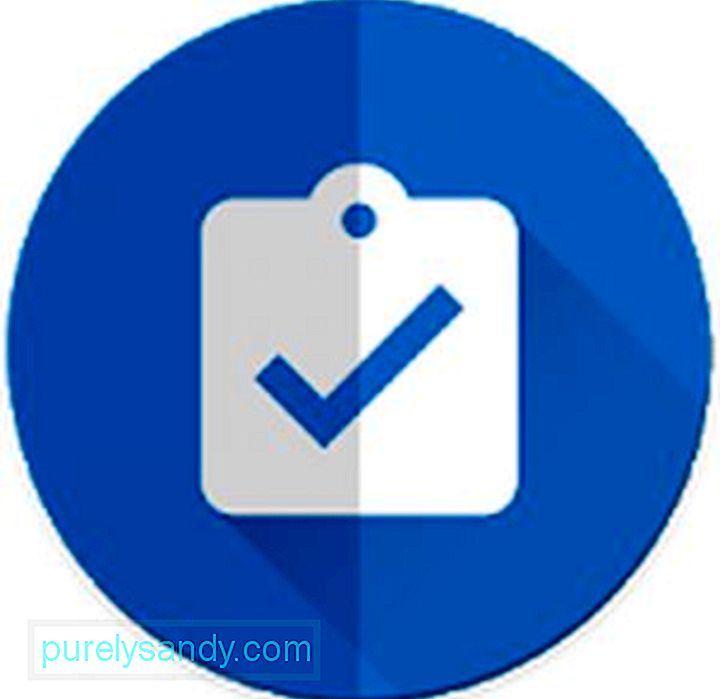
Neskatoties uz tā vispārīgo nosaukumu, starpliktuves pārvaldnieks ir unikāla lietotne, kas padara teksta un klipu kopēšanu un glabāšanu citā līmenī. Izņemot acīmredzamo funkciju, kas ļauj saglabāt visu, ko nokopējāt, šī lietotne ļauj arī izveidot neierobežotas kategorijas klipu glabāšanai. Tas arī ļauj sapludināt piezīmes un kārtot tās pēc lieluma vai datuma. Vēl viena aizraujoša starpliktuves pārvaldnieka iezīme ir tā, ka jūs varat tulkot jebkuru tekstu citā valodā vai meklēt tos Google meklēšanā. Tā kā tas ir bezmaksas, nav pārsteigums, kāpēc tas ir kļuvis par vienu no populārākajiem starpliktuves pārvaldniekiem Android ierīcēm.
4. Bezmaksas multi starpliktuves pārvaldnieks
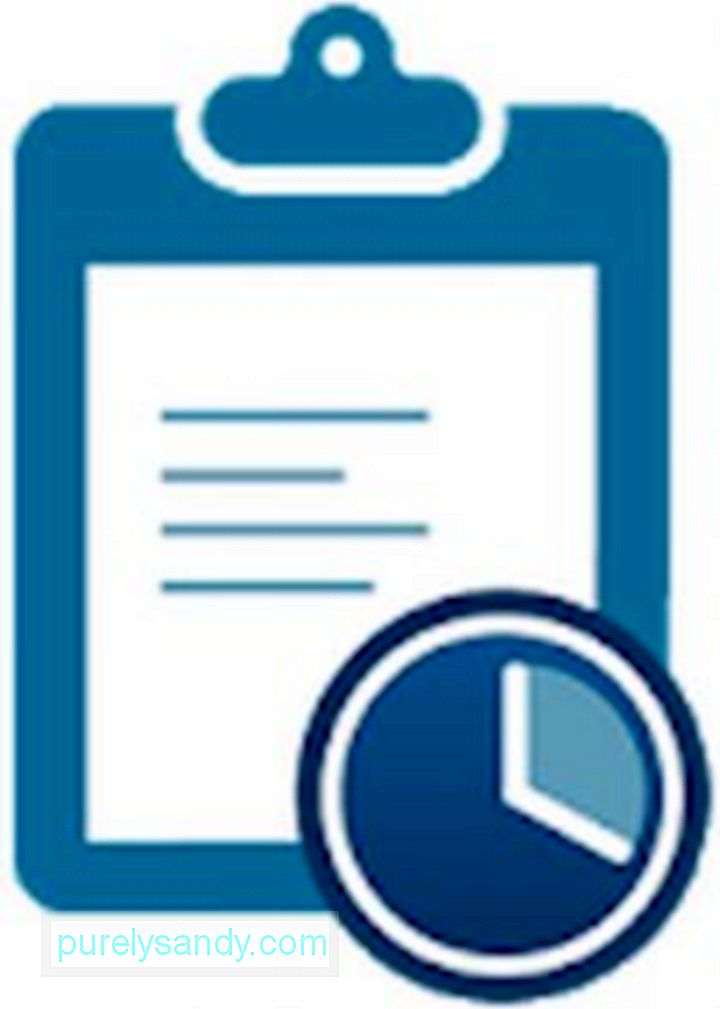
Daudzpusīgs starpliktuves pārvaldnieks Free Multi Clipboard Manager piedāvā daudz ērtu funkciju, tostarp sinhronizāciju ar vairākām ierīcēm, klipu organizēšanu un pārvaldīšanu, kā arī OTP ziņojumu noteikšanu. Starp visām funkcijām šīs lietotnes galvenais pārdošanas punkts ir mākoņa dublēšana un vairāku ierīču sinhronizācija, kas ļauj kopēt un ielīmēt tekstu no vienas ierīces uz otru.
5. Viegla kopēšana
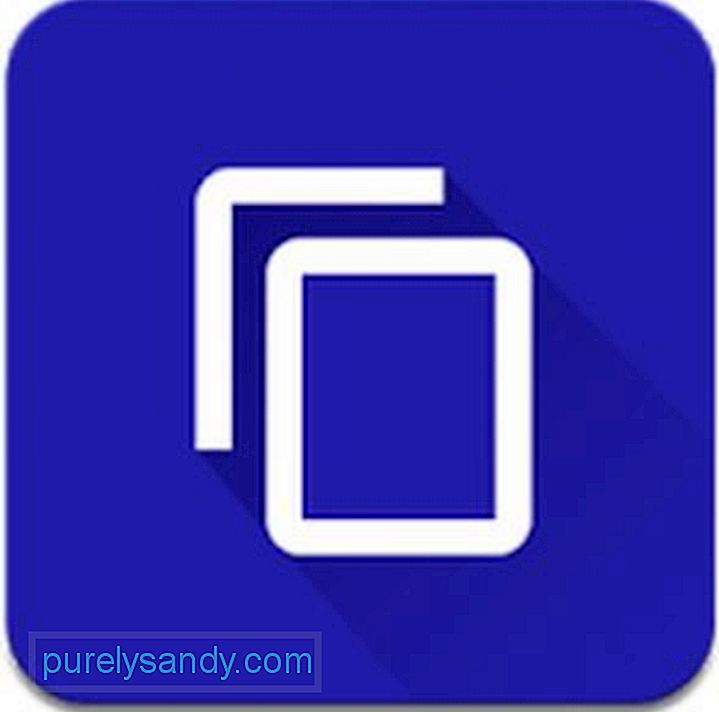
Kā liecina šīs lietotnes nosaukums, Easy Copy padara kopēšanu par vienkāršu uzdevumu ikreiz, kad mēģināt kaut ko kopēt. Parādīsies uznirstošā paplāte, kas ļaus jums viegli veikt noteiktu funkciju. Papildus tam tas piedāvā arī uzlabotas funkcijas, piemēram, SMS, kartes, zvanu, kalendāru un tulkošanu. Lai varētu pilnībā izmantot vienkāršās kopēšanas funkciju priekšrocības, jums jāpiešķir nepieciešamās atļaujas. Palaidiet lietotni, dodieties uz sadaļu Iestatījumi & gt; Papildu & gt; Pieejamība & gt; Viegla kopēšana . Pārslēdziet slēdzi uz Jā. Tagad esat iestatījis.
6. Universāla kopija
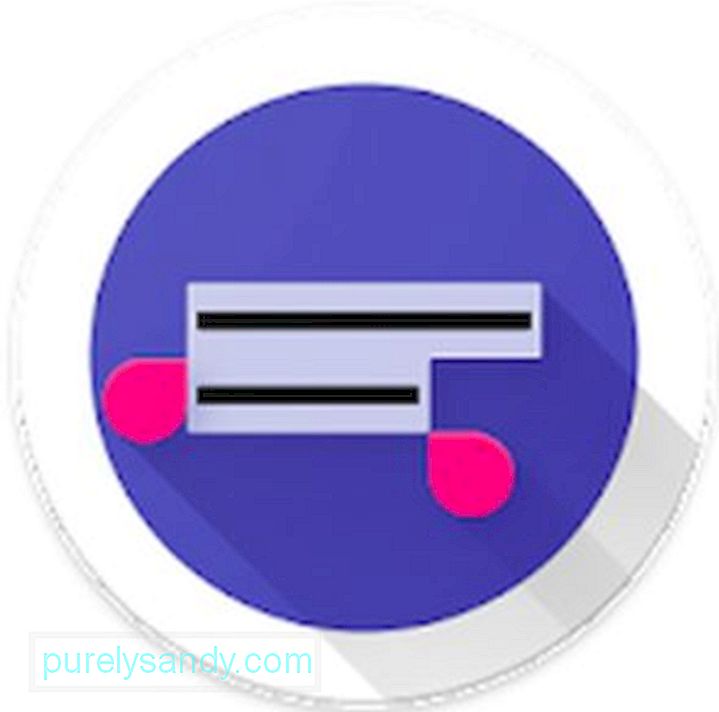
Universal Copy ir lietotne, kas spēj kopēt un saglabāt tekstu no gandrīz jebkuras vietas klipu pārvaldniekā. Varat kopēt tekstu no lietotnēm, piemēram, Facebook. Varat arī kopēt jebko no sākuma ekrāna. Tas darbojas visur. Lai gan šo lietotni var lejupielādēt bez maksas, tajā netiek rādītas reklāmas. Tā ir lieliska iespēja cilvēkiem, kuriem nav nepieciešamas citas funkcijas, piemēram, kartes un tulkošana.
7. Starpliktuves darbības
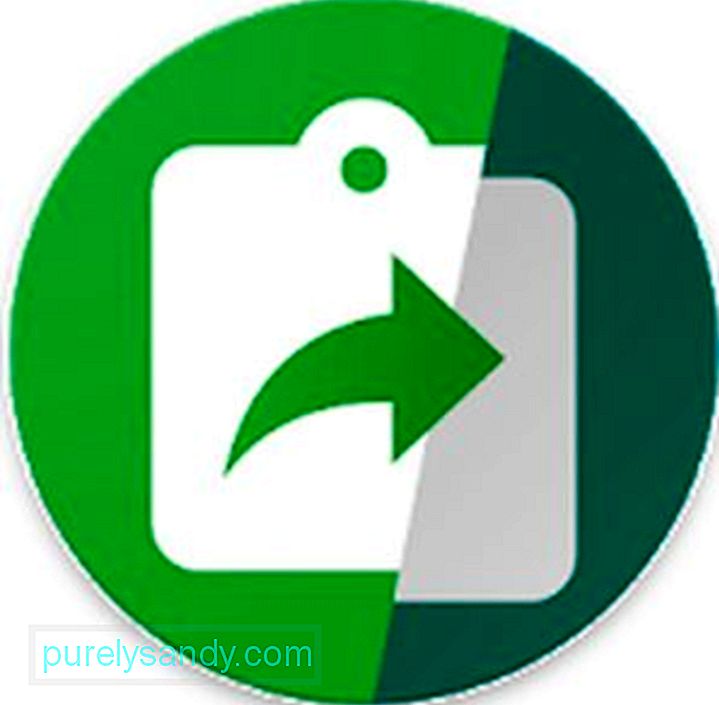
Vēl viena bezmaksas lietojama lietotne Starpliktuves darbības ir spēcīga Android lietotne, kurai ir funkcijas, kurām varat piekļūt tieši paziņojumu centrā. Varat kopīgot videoklipus un attēlus, piezvanīt noteiktam kontaktam, kopēt klipus un pat konvertēt valūtas. Varat arī izveidot QR kodus, kurus varat kopīgot ar saviem vienaudžiem. Ja pirmo reizi izmantojat lietotni, jūs sveiks lietotāja rokasgrāmata, kurā paskaidrots viss, ko varat darīt ar lietotni.
8. Burbuļa kopēšana
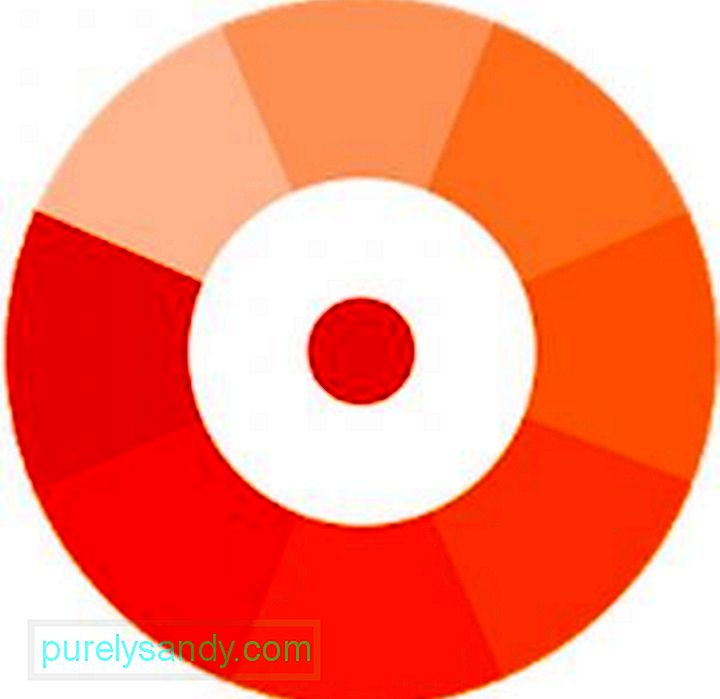
Atšķirībā no citām starpliktuves pārvaldnieku lietotnēm šajā sarakstā, Copy Bubble ir kaut kā fantastisks. Neskatoties uz to, tā funkcionalitāte ir aptuveni vienāda. Šajā lietotnē tiek parādīts burbulis, kas vienmēr peld virs visa ekrānā redzamā. Ikreiz, kad kaut ko kopējat, burbulis turpinās skaitīties. Pieskaroties burbulim, tajā tiks parādīts tērzēšanas galvai līdzīgs peldošais logs, kurā varat atlasīt vienu vai vairākus izgriezumus. Ja jums šķiet, ka peldošais burbulis ir mazliet kaitinošs, varat to atspējot no paziņojumu atvilktnes.
SecinājumsTiesa, Android ierīcēm ir tik daudz starpliktuves pārvaldnieku. Kaut arī daži no tiem ir bijuši ļoti populāri lietotāju vidū, citi vienkārši uzsita un palaida garām. Nu, tā notiek pasaule. Par laimi, iepriekš uzskaitītās lietotnes ir izveidotas, lai labāk uzlabotu Android starpliktuves pārvaldniekus. Lai gan viņiem ir savi plusi un mīnusi, mēs ceram, ka jūs atradīsit ideālu starpliktuves pārvaldnieku, kas atbilst jūsu vajadzībām. Bet, ja jums nav nepieciešams sarežģītāks starpliktuves pārvaldnieks, pietiek ar Android iebūvēto funkciju. Gadījumā, ja instalētā starpliktuves pārvaldnieka lietotne beidzot avarē vai atpaliek, kad to izmantojat, labākais padoms, ko mēs varam sniegt, ir notīrīt kešatmiņu. Lietotnes, piemēram, Android tīrīšanas rīks, var rūpēties par lietotņu kešatmiņu, lai nodrošinātu, ka jūsu ierīce visu laiku darbojas vislabāk.
YouTube video: Kā pārvaldīt starpliktuvi Android ierīcēs
09, 2025

